Виндовс 10 вам омогућава да синхронизујете подешавања на свим уређајима на које се пријавите са својим Мицрософт налогом. Нека од ових подешавања укључују теме, подешавања језика и лозинке. Али шта ако не желите да се ваша стара подешавања пренесу? Ево како да онемогућите и уклоните све поставке синхронизације налога у оперативном систему Виндовс 10.
Преглед садржаја
Како функционишу подешавања синхронизације?
Подешавања синхронизације су први пут представљена у оперативном систему Виндовс 8 и доступна су за сваки Виндовс 10 уређај на који се пријавите помоћу Мицрософт налога.
Подразумевано, када омогућите подешавања синхронизације, Виндовс отпрема различите системске поставке и преференце у ОнеДриве. Када се пријавите на други уређај са истим налогом и на коме сте такође омогућили подешавања синхронизације, сва та подешавања се преносе. Заиста је згодно ако, на пример, желите да ваш десктоп и лаптоп изгледају исто или желите да задржите сва подешавања на новој инсталацији.
Следи листа подешавања која се синхронизују са вашим Мицрософт налогом:
Тема – Позадина радне површине, корисничка плочица, позиција траке задатака итд.
Лозинке – Виндовс менаџер акредитива, укључујући Ви-Фи профиле
Подешавања језика – Речник правописа, подешавања језика система
Једноставан приступ – Наратор, тастатура на екрану, лупа
Остала подешавања Виндовс-а – Потпуна листа других поставки оперативног система Виндовс
Како онемогућити подешавања синхронизације налога на уређају
Онемогућавање подешавања синхронизације у оперативном систему Виндовс 10 омогућава вам да ограничите које информације Мицрософт шаље у облак и чува на својим серверима. Без обзира да ли желите да онемогућите једно подешавање или потпуно зауставите синхронизацију, ово је начин на који можете једном заувек добити контролу над својим подешавањима.
Напомена: Ако имате више уређаја који сви користе подешавања синхронизације са вашим Мицрософт налогом, морате да пратите ове кораке за сваки уређај да бисте у потпуности онемогућили и уклонили подешавања синхронизације.
Отворите апликацију Подешавања тако што ћете кликнути на дугме Старт, а затим на зупчаник Подешавања. Такође можете притиснути Вин+И.
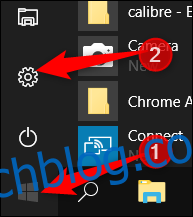
У прозору Подешавања кликните на опцију „Налози“.
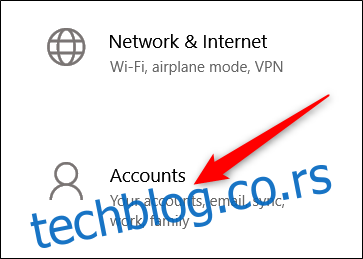
На левој страни странице Налози кликните на „Синхронизуј своја подешавања“.
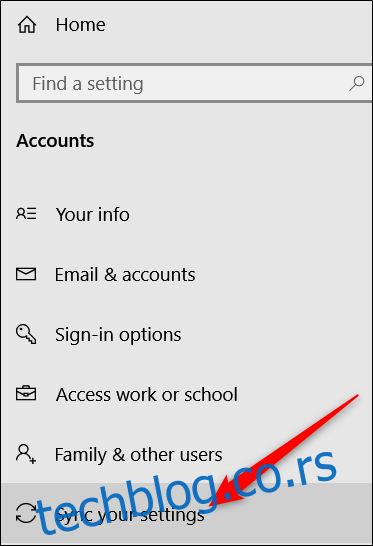
Ако вам се и даље свиђа идеја да неке од ваших подешавања синхронизујете на различитим уређајима, али желите да ограничите количину информација која се чува, покушајте да искључите одређене опције под насловом „Појединачна подешавања синхронизације“.

У супротном, да бисте потпуно онемогућили подешавања синхронизације, пребаците главни прекидач „Подешавања синхронизације“ у положај „Искључено“. Ово потпуно онемогућава све подопције.
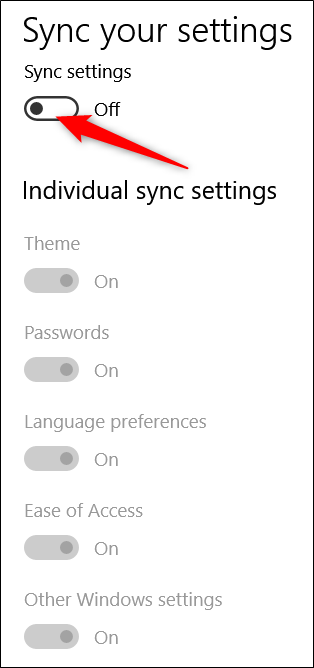
Како уклонити подешавања синхронизације
Онемогућавање подешавања синхронизације спречава ваш уређај да пренесе или прими било која подешавања на ОнеДриве. То би могло бити све што желиш да урадиш. Ако, на пример, имате више рачунара и желите да се већина њих синхронизује, можете да онемогућите подешавања синхронизације на онима које не желите да се синхронизују.
С друге стране, ако сте онемогућили подешавања синхронизације на свим својим уређајима, можете и да уклоните сва сачувана подешавања са ОнеДриве-а. Можда уопште не планирате да поново користите ову функцију и само желите да те информације буду искључене са ОнеДриве-а, или можда желите само да избришете сва подешавања и затим поново омогућите подешавања синхронизације на својим уређајима да бисте започели изнова. У сваком случају, ево како то учинити.
Напомена: Да бисте уклонили све податке са свог ОнеДриве налога, прво морате да искључите подешавања синхронизације на свим уређајима повезаним са вашим Мицрософт налогом.
Покрените претраживач и идите на Избришите своја лична подешавања из облака ОнеДриве страница. Померите се до дна и кликните на „Уклони“ да бисте уклонили подешавања сачувана у облаку. Ако морате да се пријавите, урадите то користећи налог са којег желите да уклоните информације о подешавањима.
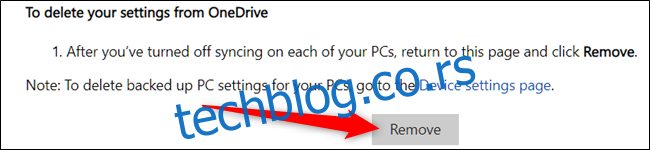
Кликните на „Да“ када се од вас затражи потврда.
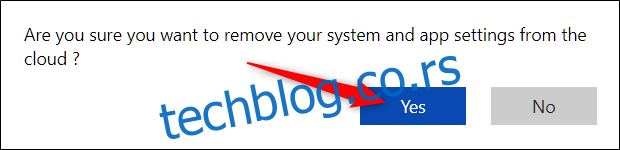
Подешавања вашег налога су сада уклоњена са Мицрософт-ових сервера. Сваки нови уређај на који се пријавите помоћу Мицрософт налога неће пренети никаква подешавања са старог рачунара. А ако поново омогућите подешавања синхронизације на било ком од својих уређаја, та подешавања ће поново почети да се чувају у ОнеДриве.
